Tento text je převzat z
nápovědy programu OpenOffice.org. Může být šířen za
stejných podmínek, jako tato nápověda. Na webu ČVUT pouze
pro informaci našim studentům.
(poznámka
&ndash část získána překladem)
Všechny vlastnosti stránky pro dokumenty vytvořené ve Writeru, jako například orientace stránky, jsou definovány stránkovými styly. Není-li řečeno jinak, nové textové dokumenty používají styl stránky &bdquoDefault&ldquo pro všechny stránky. Pokud otevřete existující textový dokument, mohou být na různé stránky aplikovány různé stránkové styly.
Je důležité vědět, že změny, které použijete na vlastnosti stránky, budou mít vliv pouze na stránky, které používají zvolený styl. Zvolený styl je zobrazen ve stavovém řádku u dolní hranice okna.
Pokud se Váš dokument skládá pouze ze dvou stránek se stejným stylem, můžete změnit vlastnosti stránky následujícím způsobem:
OpenOffice.org používá stránkové styly k určení orientace stránek v dokumentu. Stránkové styly určují i další vlastnosti stránky, jako například záhlaví, zápatí a okraje stránky. Můžete buď změnit styl &bdquoDefault&ldquo (pro aktuální dokument), nebo si nadefinovat vlastní styly a aplikovat je na jakoukoli část vašeho textu.
Na konci této nápovědy bude detailní diskuze o rozsahu stylu stránky. Pokud si nebudete jisti Vaším konceptem stylu stránky, prosíme přečtěte si konec této stránky.
| Na rozdíl od vlastností stylů odstavce, styl stránky neví nic o hierarchii. Můžete vytvořit nový styl stránky založený na vlastnostech existujícího stylu stránky. Pokud později změníte zdrojový styl, nový styl nezdědí jeho změny automaticky. |
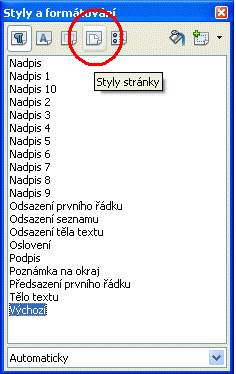 Jak
změnit orientaci stránky pro všechny stránky, které
sdílejí stejný styl. Nejdříve potřebujete styl a pak tento
styl aplikovat:
Jak
změnit orientaci stránky pro všechny stránky, které
sdílejí stejný styl. Nejdříve potřebujete styl a pak tento
styl aplikovat:
Nyní máte definovaný řádný styl stránky se jménem "Můj na šířku". Abyste mohli tento styl použít klikněte na něj dvakrát v okně Styly a formátování. Všechny stránky v daném rozsahu stylu stránky budou změněny. Pokud definujete "další styl", který se bude lišit, pouze první stránka daného rozsahu stylů stránek bude změněna.
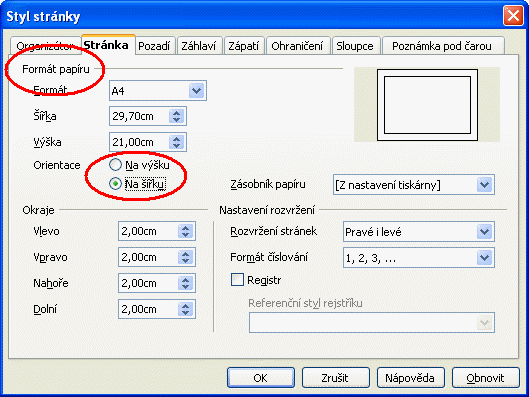
Musíte si být vědomi rozsahu stylů stránky v OpenOffice.org. Které stránky Vašeho dokumentu mají být dotčeny změnou stylu stránky?
Stránkový styl může být definován o rozsahu jen jedné stránky. Příkladem je styl "První stránka". Tuto vlastnost můžete nastavit definováním jiného stylu stránky v položce "další styl" na kartě dostupné z hlavního menu přes Formát -> Stránka -> Organizátor.
Styl jedné dlouhé stránky začíná od nejnižší hranice zvolené stránky a končí zalomením stránky. Další zalomení stránky se objeví automaticky, pokud text přeteče na další stránku (někdy nazýváno "jemné zalomení stránky"). Eventuálně můžete vložit ruční zalomení stránky.
Pro vložení ručního zalomení stránky na pozici kurzoru, stiskněte Ctrl+Enter nebo zvolte Vložit - Ruční zalomení a potvrďte OK.
Styl stránky &bdquoDefault&ldquo nenastaví rozdílný &bdquonext style&ldquo na záložce dostupné přes menu Format -> Page -> Organizer. Místo toho je "next style" také nastaveno na &ldquoDefault&rdquo. Všechny stránkové styly, které následují nějaký styl stránky, mohou mít také rozsah několika stránek. Spodní a horní hranice stránkového stylu je definována značkou defined by "page breaks with style" (zalomení stránky se stylem). Všechny stránky mezi těmito dvěma stránkami používají stejný styl.
Můžete vložit "zalomení stránky se stylem" přímo z pozice kurzoru. Eventuálně můžete použít "zalomení stránky se stylem" na odstavec nebo na styl odstavce.
Proveďte jedno z následujících možností: